
群晖Docker安装一个清新文艺的微社区PaoPao
群晖Docker安装一个清新文艺的微社区PaoPao

介绍
PaoPao 是一个 Go 写的轻量级社区。采用 Gin+Vue 实现的微社区,界面清爽拥有话题、发布短内容、评论等功能。
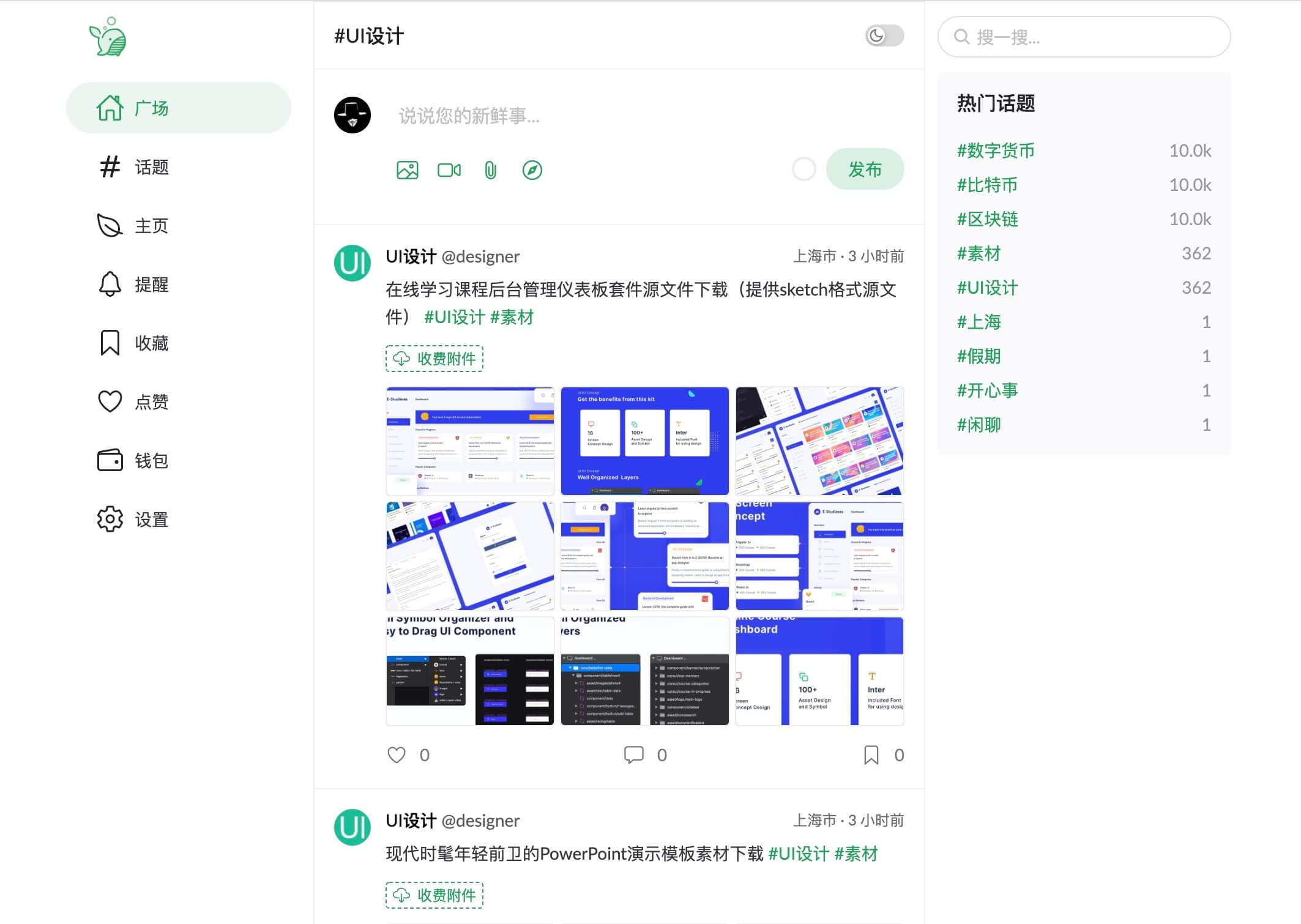
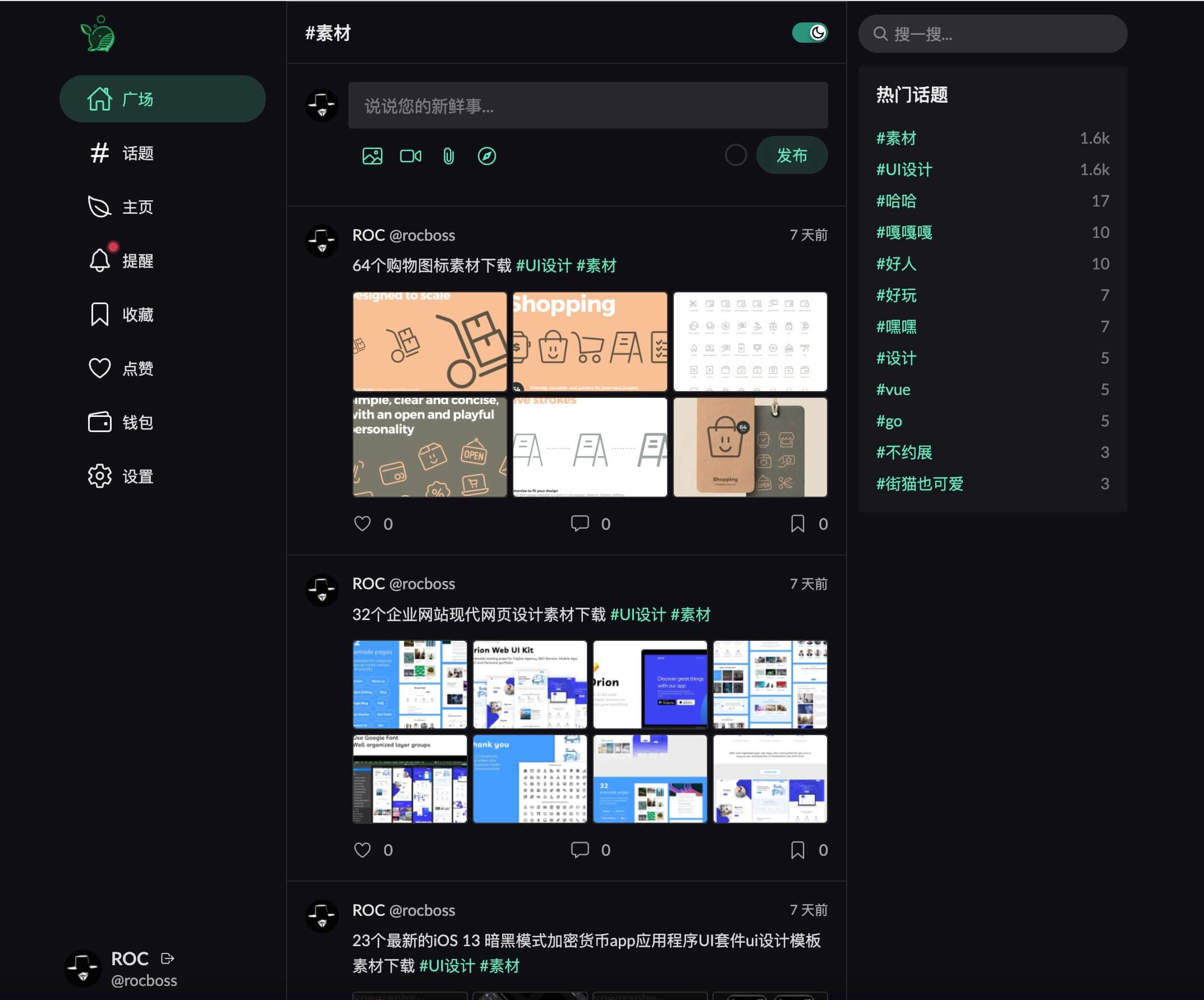
体验地址
官网体验地址:https://www.paopao.info/
安装教程
群晖套件中心安装Git Server套件
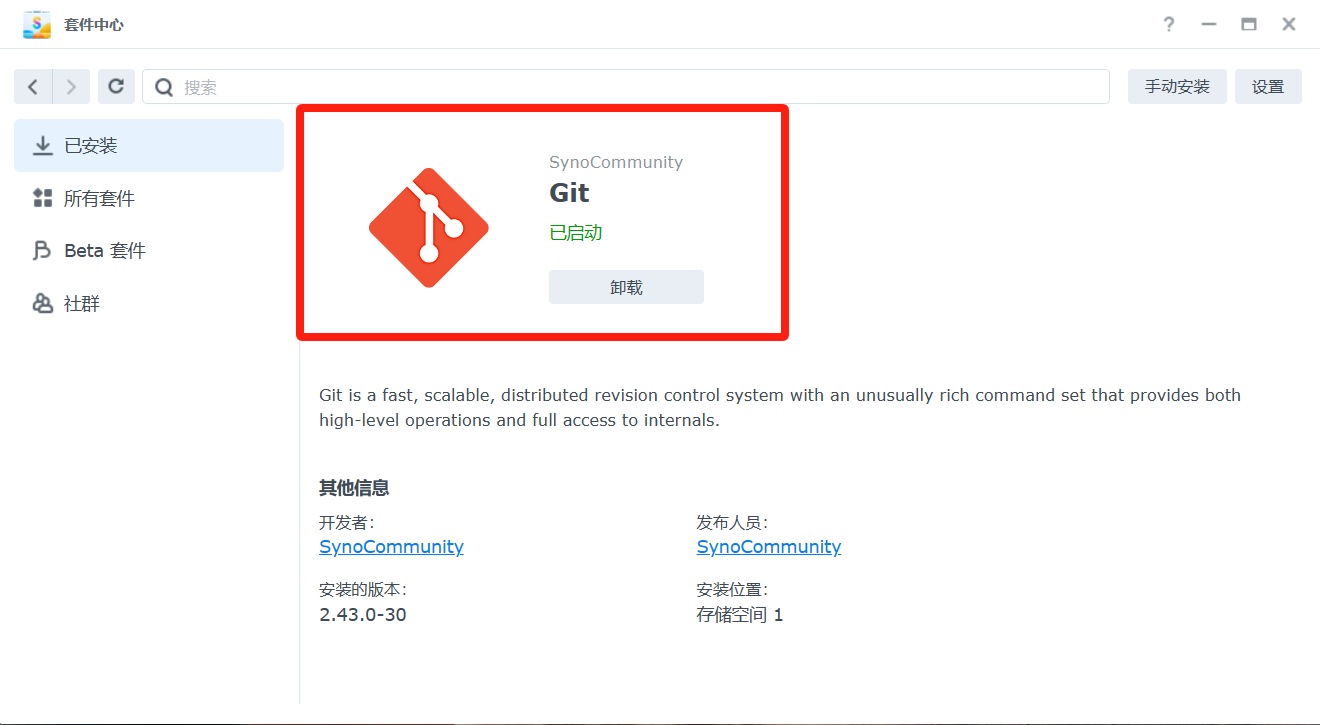
打开群晖的SSH功能,使用终端软件进行连接,并切换到root状态下。
进入群晖的docker文件夹(你想将容器数据存储到哪就进哪个文件夹)
cd /volume1/docker拉取项目文件
git clone https://github.com/rocboss/paopao-ce.git进入项目文件目录
cd paopao-ce查看docker-compose.yaml文件,这一步先看,了解容器项目模板文件。
退出可以按Esc键,退出输入 :qvi docker-compose.yaml从配置文件中可以看出默认映射的文件夹缺少三个,需要手动创建用以保存容器数据。
创建custom文件夹及子文件夹mysql-data、meili_data、paopao-ce(名字你可以自定义,知道哪个文件夹对应哪个就行。)mkdir -p custom/{mysql-data,meili_data,paopao-ce}重新编辑docker-compose.yaml文件
按字母 i 键进入编辑模式,修改下面的配置文件,按Esc键退出编辑模式,输入:wq退出并保存。
将缺少的文件夹路径修改上去。version: '3.1' services: db: image: mysql:8.0 restart: always environment: MYSQL_DATABASE: paopao MYSQL_USER: paopao MYSQL_PASSWORD: paopao MYSQL_RANDOM_ROOT_PASSWORD: yes volumes: - ./scripts/paopao-mysql.sql:/docker-entrypoint-initdb.d/paopao.sql - /volume1/docker/paopao-ce/custom/mysql-data:/var/lib/mysql #这里需要更改文件夹路径 ports: - 3306:3306 networks: - paopao-network # minio: # image: bitnami/minio:latest # restart: always # environment: # MINIO_ROOT_USER: minio-root-user # MINIO_ROOT_PASSWORD: minio-root-password # MINIO_DEFAULT_BUCKETS: paopao:public # ports: # - 9000:9000 # - 9001:9001 # volumes: # - ./custom/data/minio/data:/data # networks: # - paopao-network # redis: # image: redis:7.2.1-alpine # restart: always # ports: # - 6379:6379 # networks: # - paopao-network redis: image: redis/redis-stack:7.2.0-v2 restart: always ports: - 6379:6379 - 8001:8001 environment: REDISEARCH_ARGS: "MAXSEARCHRESULTS 5" networks: - paopao-network # zinc: # image: bitbus/zincsearch:latest # user: zincsearch # restart: always # ports: # - 4080:4080 # volumes: # - ./custom/data/zinc/data:/data # environment: # ZINC_FIRST_ADMIN_USER: admin # ZINC_FIRST_ADMIN_PASSWORD: admin # DATA_PATH: /data # networks: # - paopao-network meili: image: getmeili/meilisearch:v1.4 restart: always ports: - 7700:7700 volumes: - /volume1/docker/paopao-ce/custom/meili_data:/meili_data #这里需要更改文件夹路径 environment: - MEILI_MASTER_KEY=paopao-meilisearch networks: - paopao-network # meilisearch-ui: # image: riccoxie/meilisearch-ui:latest # restart: always # ports: # - 24900:24900 # networks: # - paopao-network # openobserve: # image: public.ecr.aws/zinclabs/openobserve:latest # restart: always # ports: # - 5080:5080 # volumes: # - ./custom/data/openobserve/data:/data # environment: # ZO_DATA_DIR: /data # ZO_ROOT_USER_EMAIL: root@paopao.info # ZO_ROOT_USER_PASSWORD: paopao-ce # networks: # - paopao-network # pyroscope: # image: pyroscope/pyroscope:latest # restart: always # ports: # - 4040:4040 # command: # - 'server' # networks: # - paopao-network # phpmyadmin: # image: phpmyadmin:5.2 # depends_on: # - db # ports: # - 8080:80 # environment: # - PMA_HOST=db # - PMA_USER=paopao # - PMA_PASSWORD=paopao # networks: # - paopao-network backend: image: bitbus/paopao-ce:0.5 restart: always depends_on: - db - redis - meili # modify below to reflect your custom configure volumes: - ./config.yaml.sample:/app/paopao-ce/config.yaml - /volume1/docker/paopao-ce/custom/paopao-ce:/app/paopao-ce/custom #这里需要更改文件夹路径 ports: - 8008:8008 #第一个8008端口是容器外部访问端口,可以自己更改。 networks: - paopao-network networks: paopao-network: driver: bridge编辑config.yaml.sample文件
将本地文件OSS存储配置这一端内的127.0.0.1换成你群晖的IP。
(如果不修改会导致上传的图片无法显示。)vi config.yaml.sample按字母 i 键进入编辑模式,修改下面的配置文件,按Esc键退出编辑模式,输入:wq退出并保存。
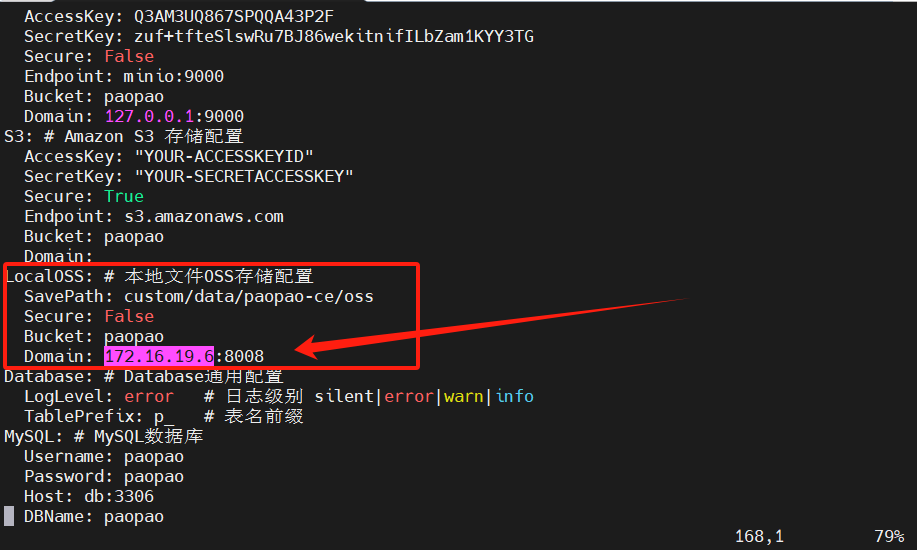
执行命令,启动docker-compose文件,拉取镜像并创建容器。
docker-compose up -d查看正在运行的容器
docker-compose ps
访问PaoPao
打开浏览器,以群晖的IP+设置的端口进行访问。
以本机为例:http://172.16.19.6:8008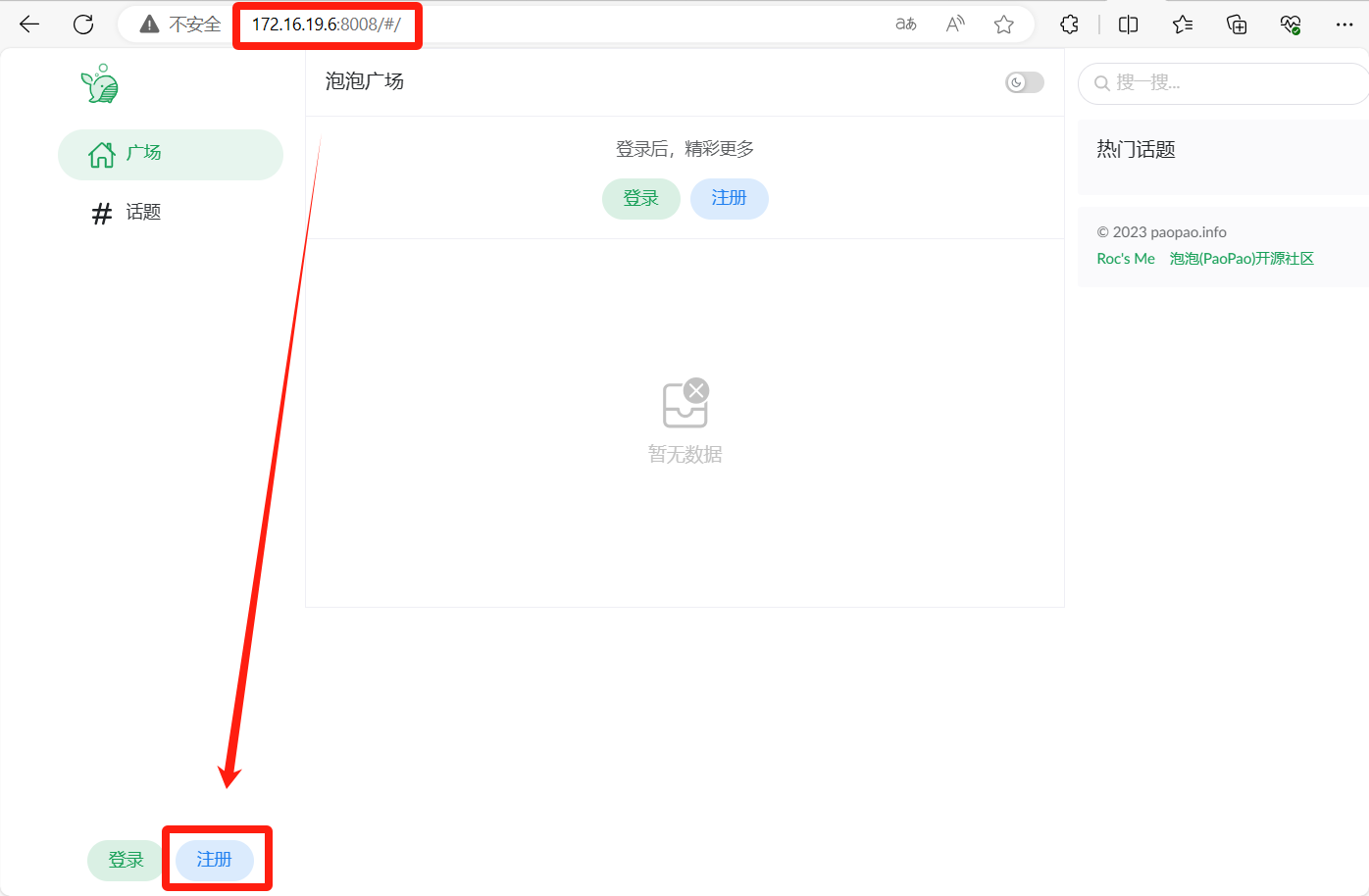
设置好之后点击注册
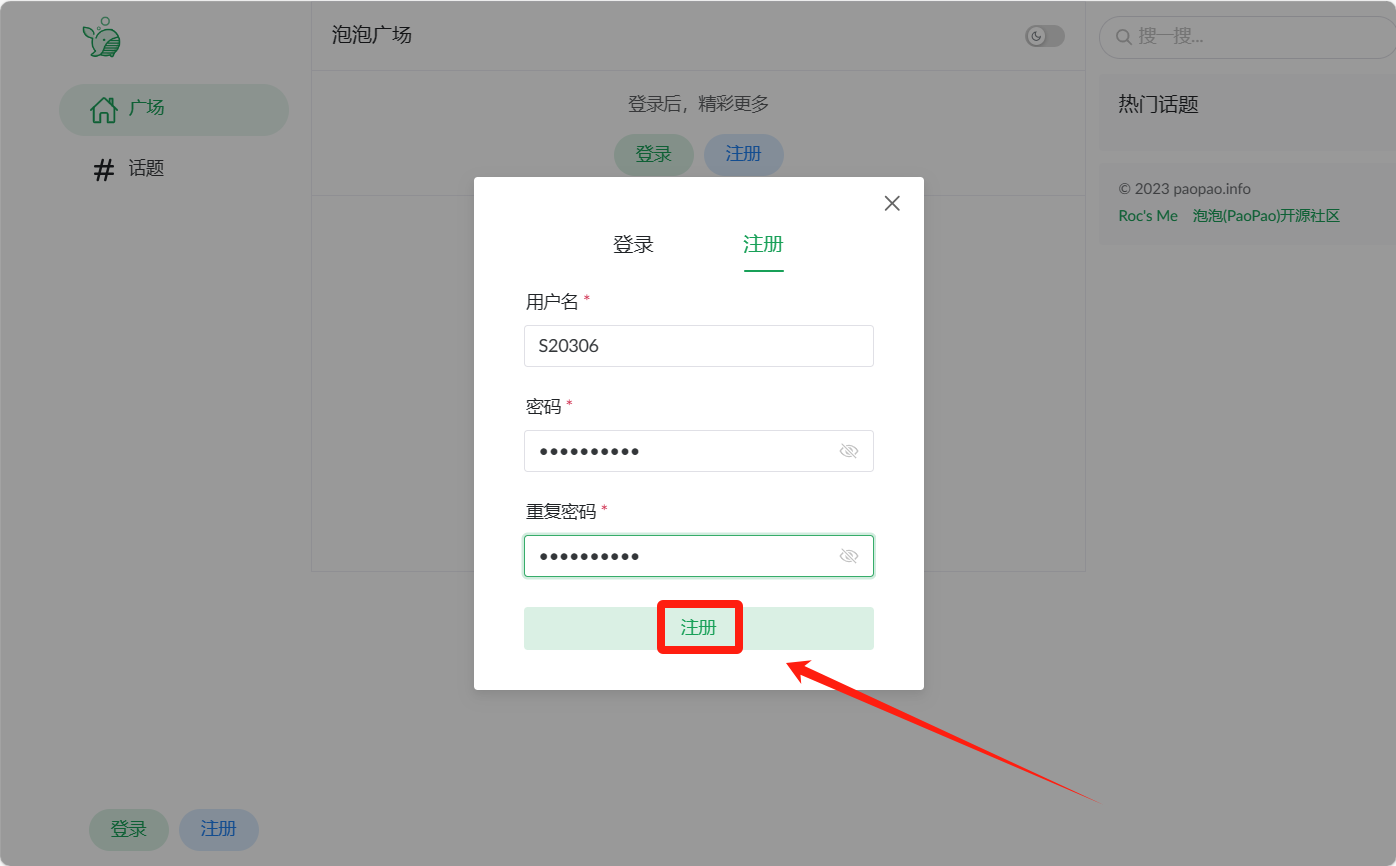
登录成功
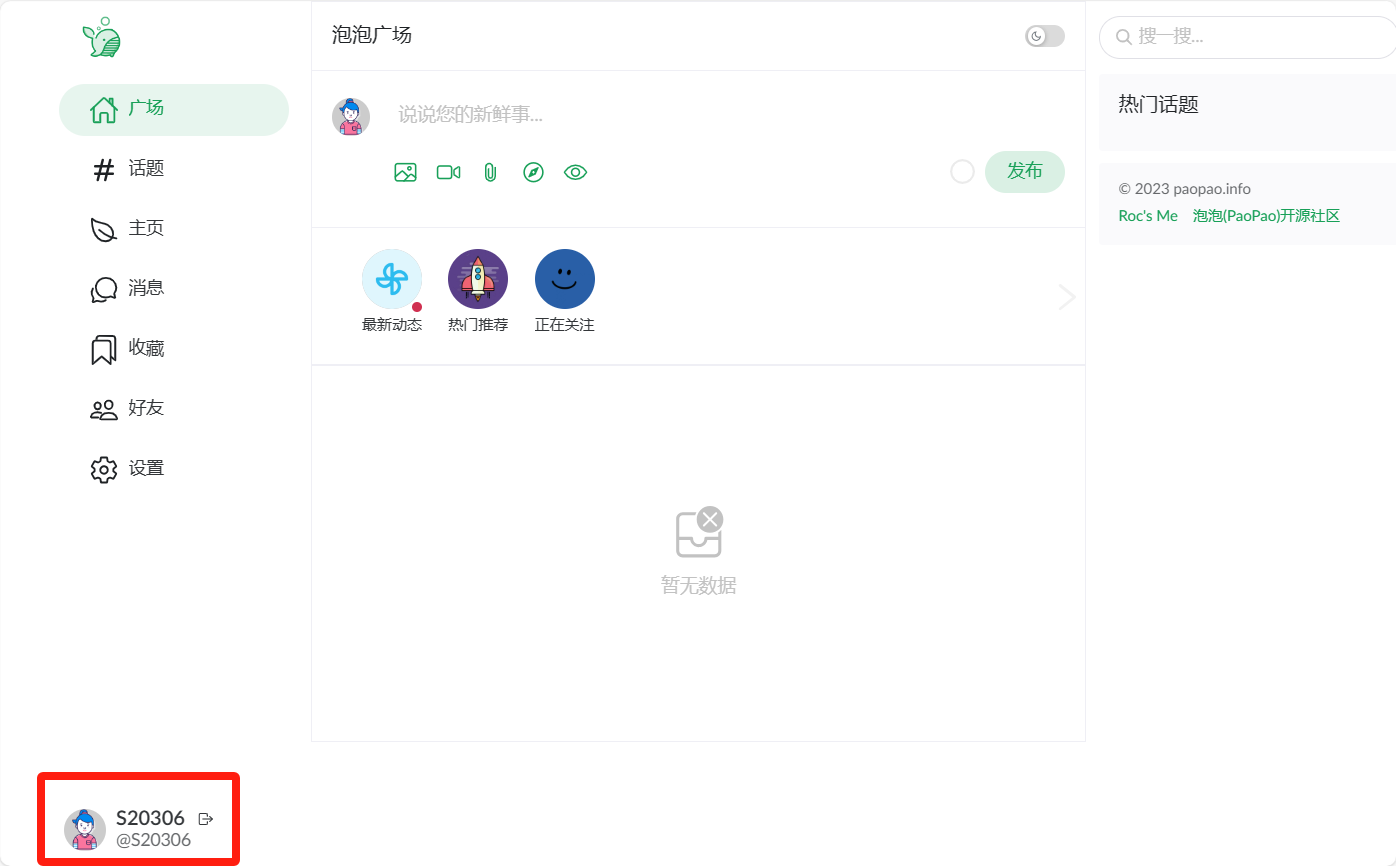
随便发一个测试一下
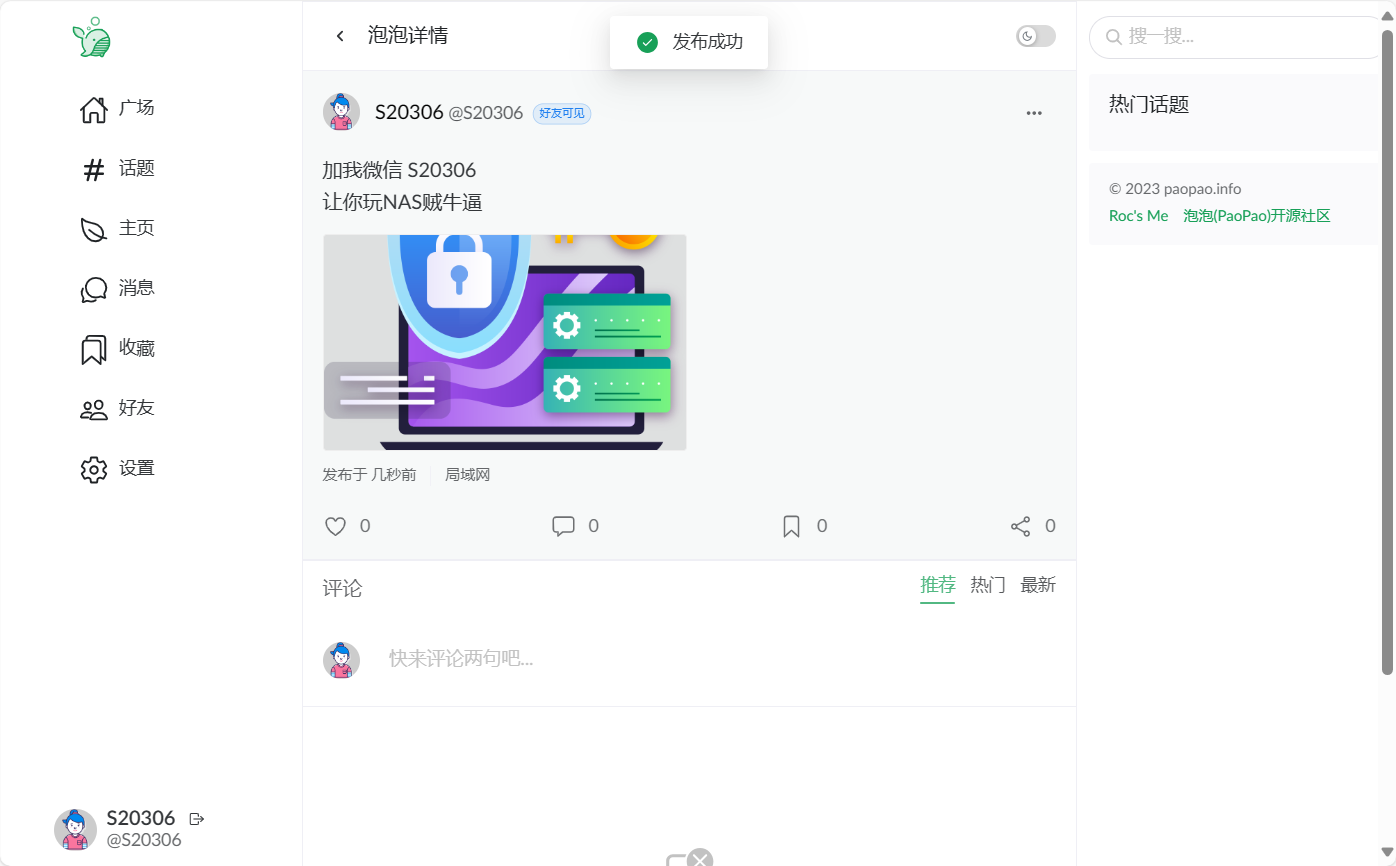
发帖方式类似于微博和推特,和Misskey 是同类应用,只是 PaoPao 并不是去中心化的。
其他的就很简单,可以自己探索。
更加丰富的功能开启需要查看项目文档,根据作者描述开启。
项目地址
GitHub项目地址:https://github.com/rocboss/paopao-ce
.gif)
👇👇👇
- 感谢你赐予我前进的力量



